时间:2019-05-31 08:55:35 作者:penghui 来源:系统之家 1. 扫描二维码随时看资讯 2. 请使用手机浏览器访问: https://m.xitongzhijia.net/xtjc/20190531/156653.html 手机查看 评论 反馈
腾讯文档怎么删除文件?腾讯文档是一款非常好用的在线文档工具,我们在腾讯文档中接收完文档后,如果想要删除文档的话,要怎么进行操作呢?下面就给大家分享腾讯文档删除文件的方法。
方法
1.电脑中打开浏览器,再在浏览器中打开腾讯文档,接着点击“立即使用”登录账号
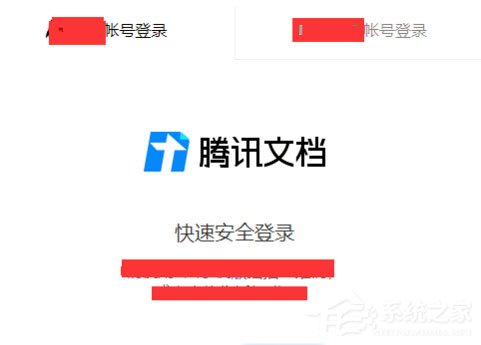
2.腾讯文档主页位置,在“我的文档”位置找到自己创建的文件并选中
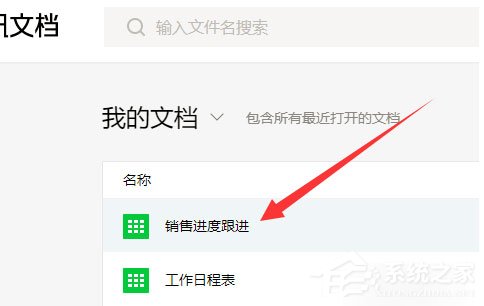
3.接着点击此文件后面的“三”标志打开下拉列表,最后一个选项便是“删除”按钮
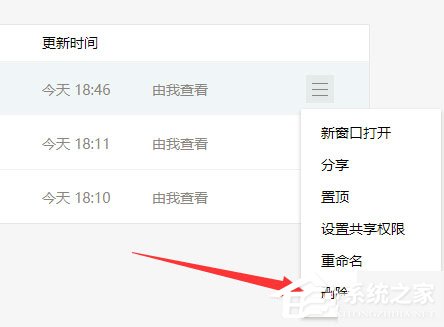
4.点击这里的“删除”按钮,弹出的对话框提示您:此文件为您创建,删除后所有人将无法使用,确认没有问题后,点击“确定”按钮便可删除此文件。
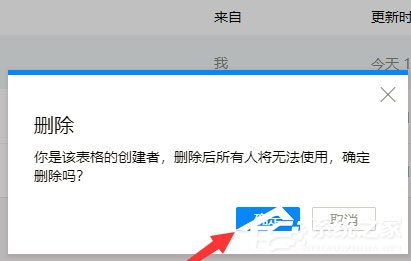
5.如果想删除他人创建的文件,同样的腾讯文档的“我的文档”里找到他人分享给你的文件并选中
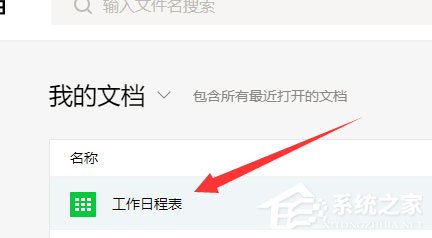
6.同样的点击此文件后面的“三”标志,打开下拉列表中的“删除”按钮
7.点击“删除”按钮后,系统弹出对话框提示你:您不是文件的创建者,删除文件后他人仍可继续使用。确认没有问题后点击“确定”按钮即可将此文件删除。
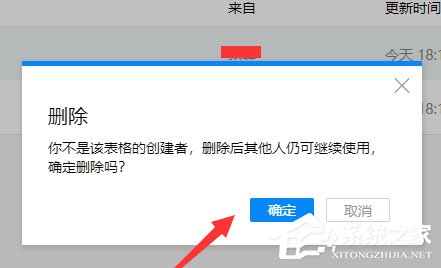
以上就是我为大家分享的腾讯文档怎么删除文件?腾讯文档删除文件的方法的全部内容了,更多软件教程可以关注系统之家~
发表评论
共0条
评论就这些咯,让大家也知道你的独特见解
立即评论以上留言仅代表用户个人观点,不代表系统之家立场